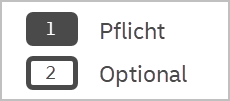
- Ein grau ausgefülltes Feld stellt ein Pflichtfeld dar
- Ein weiß ausgefülltes Feld stellt ein Optionales Feld dar
[Hinweis]
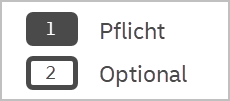
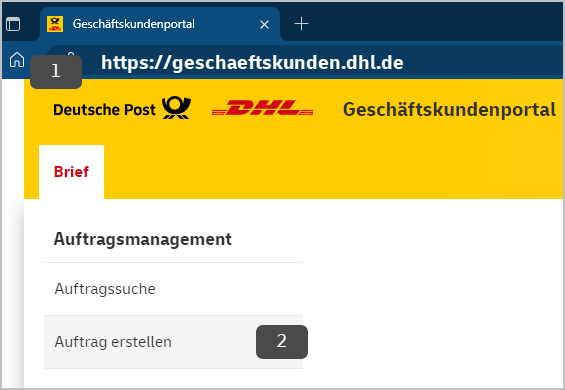
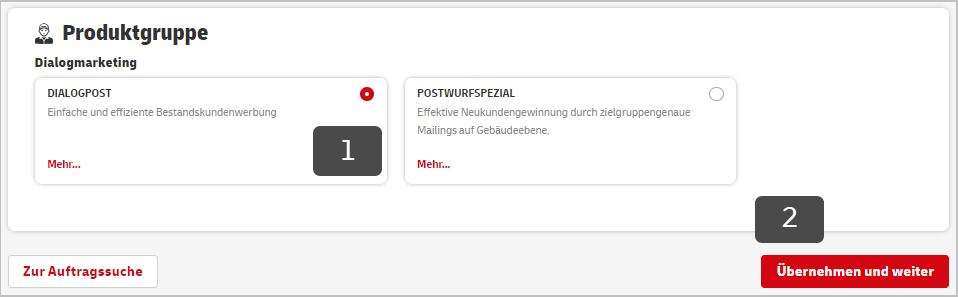
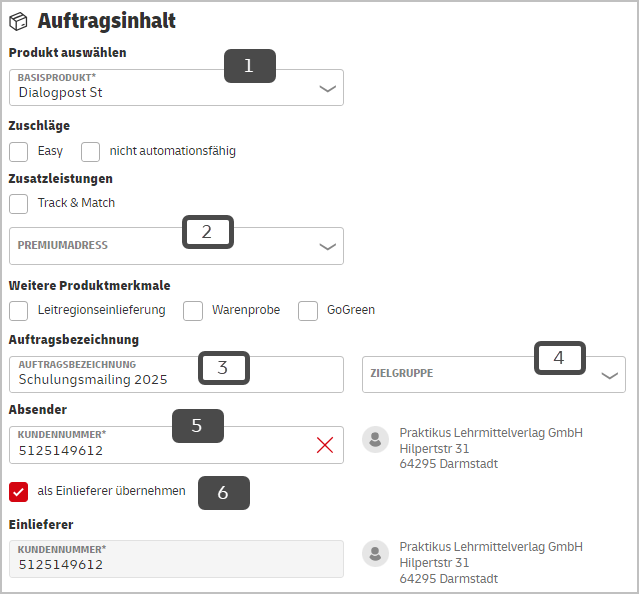
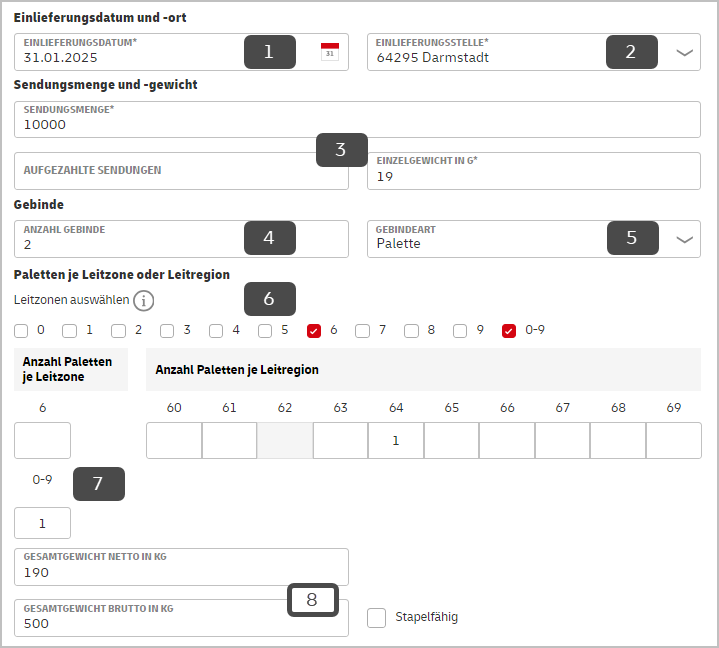
[Hinweis]
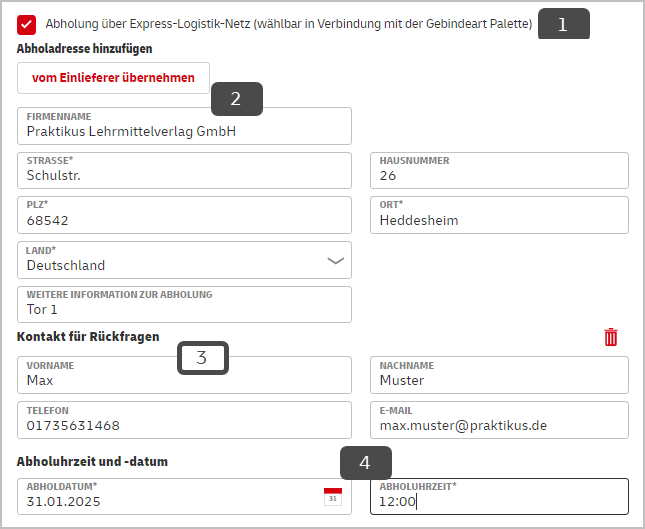
[Hinweis]
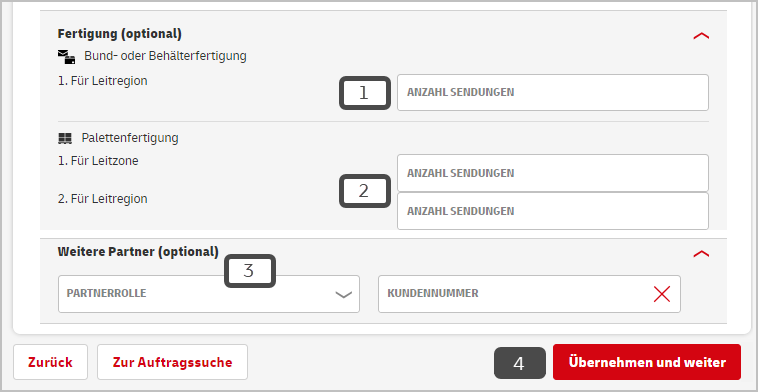
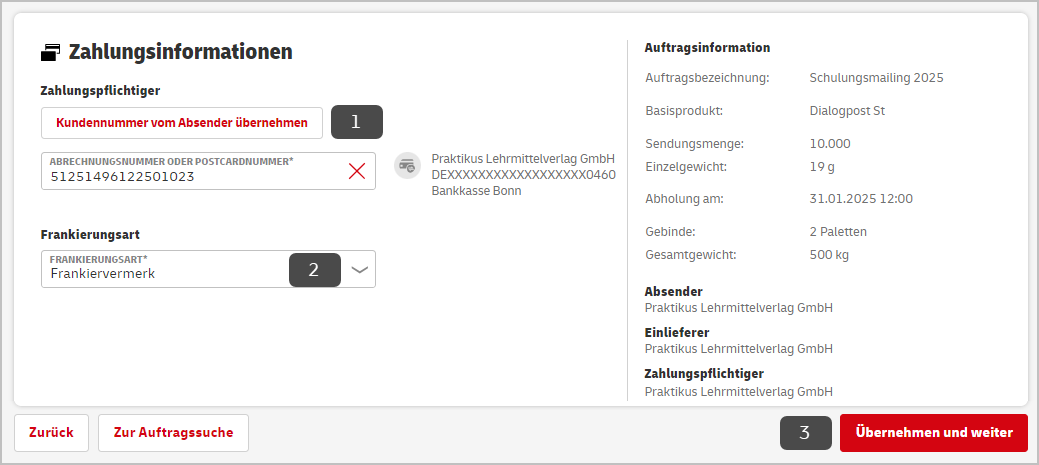
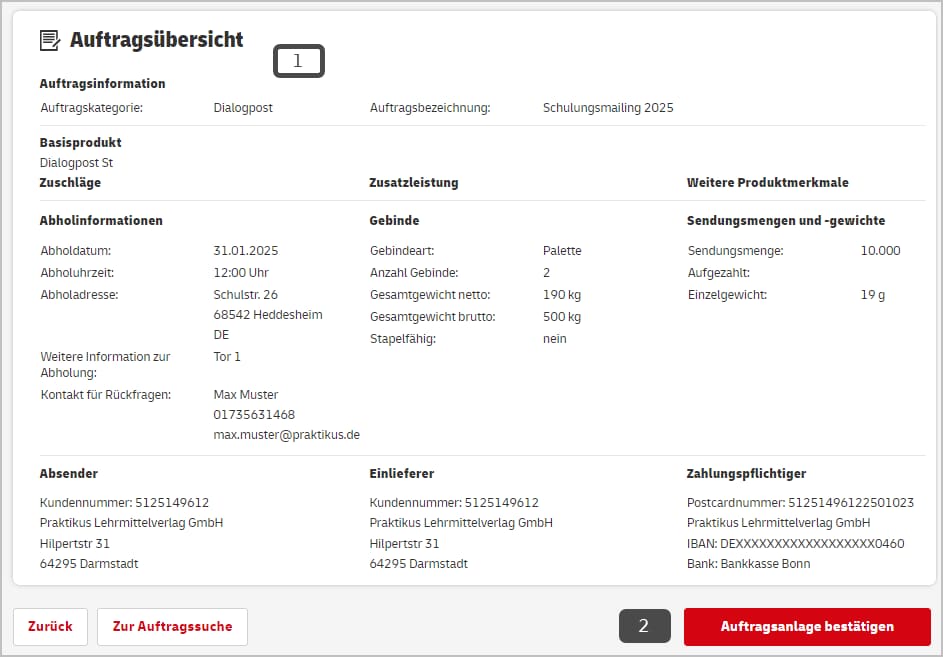
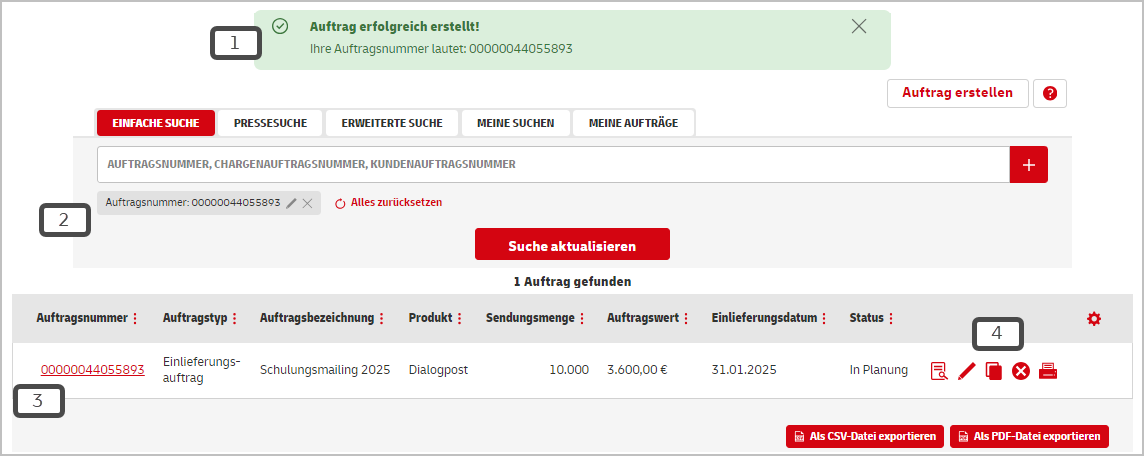
Kontakt und Support:
Kundenintegrationsservices / Customer Integration Services (CIS)
Sie erreichen uns über dieses Kontaktformular
Verwandte Themen
Service & Shops